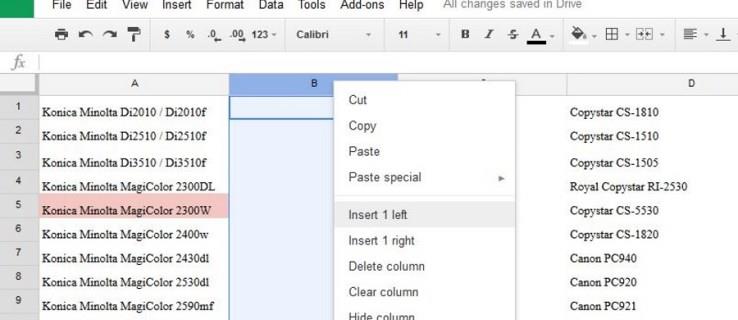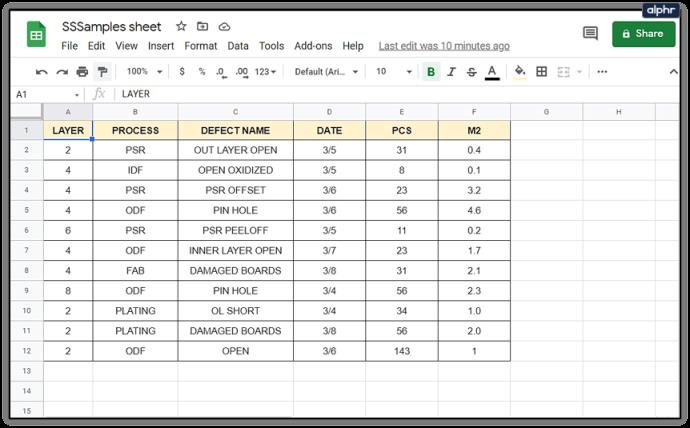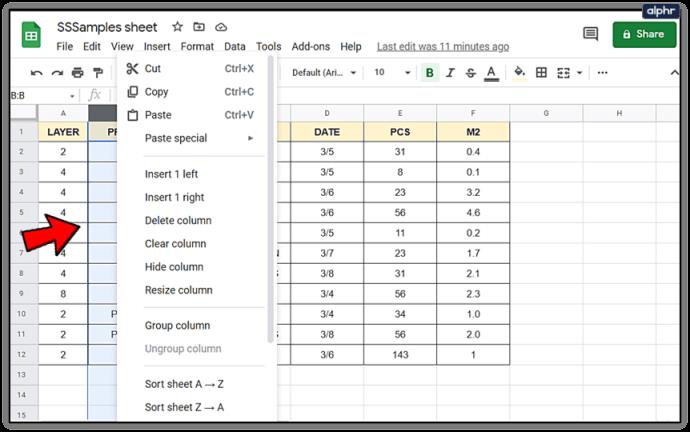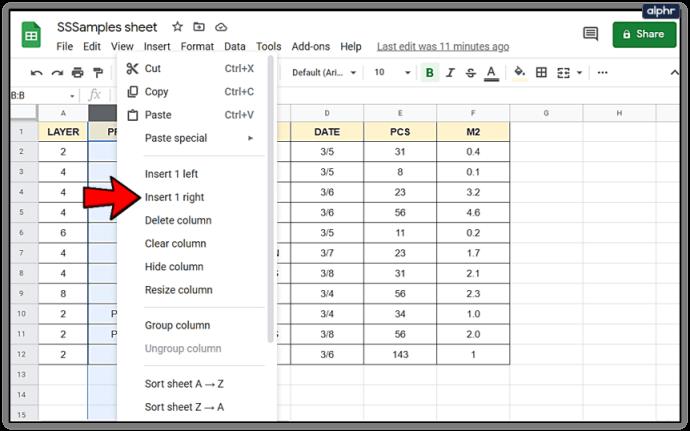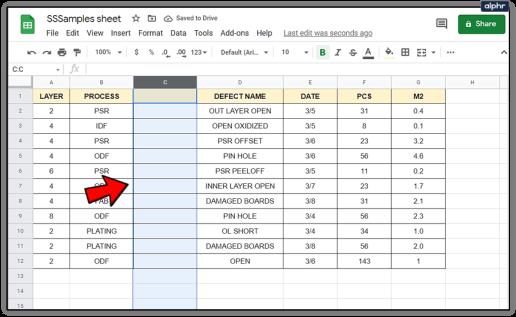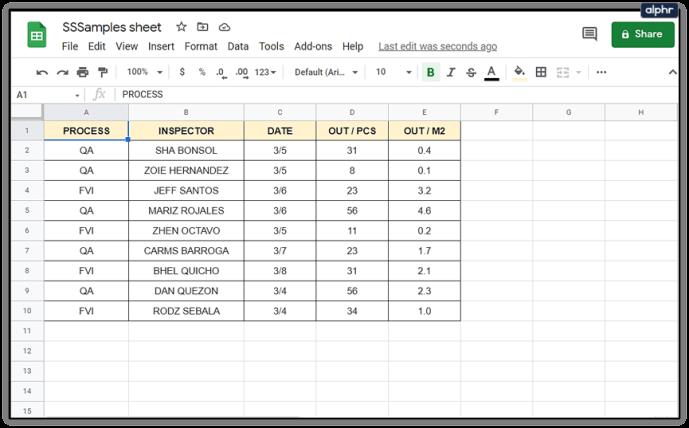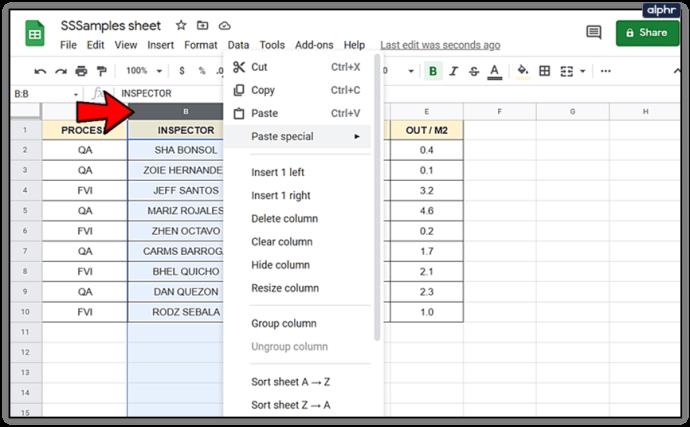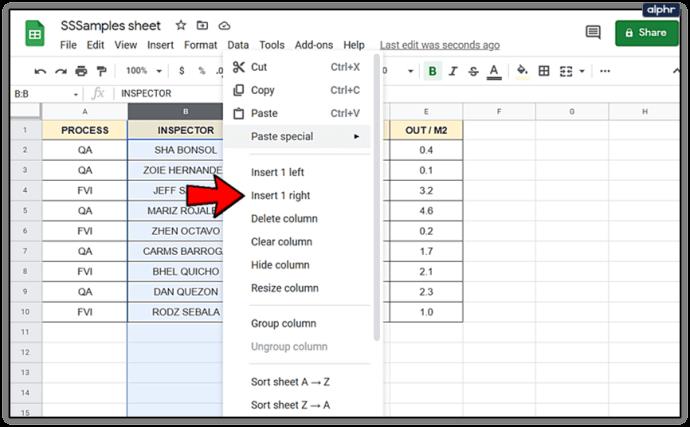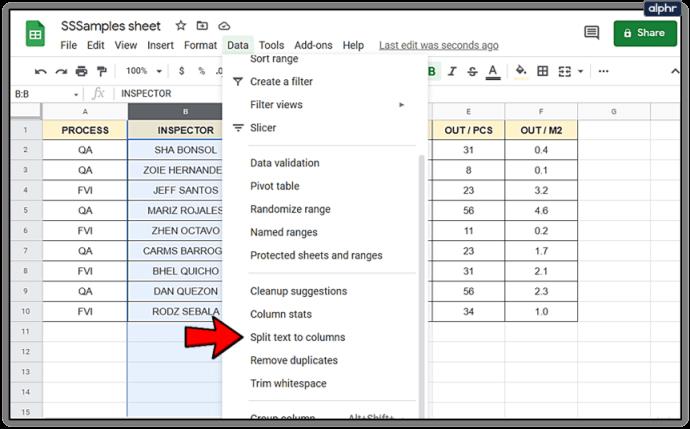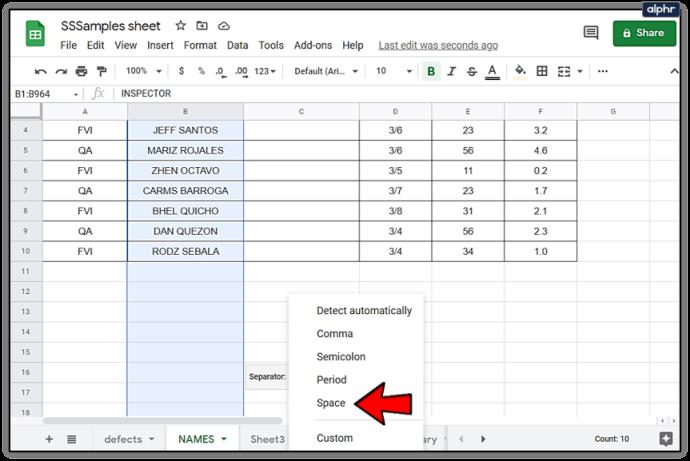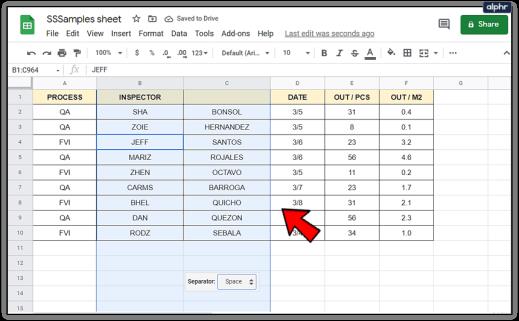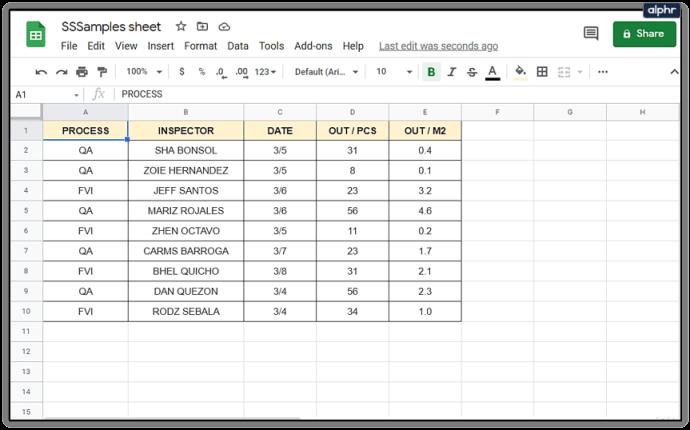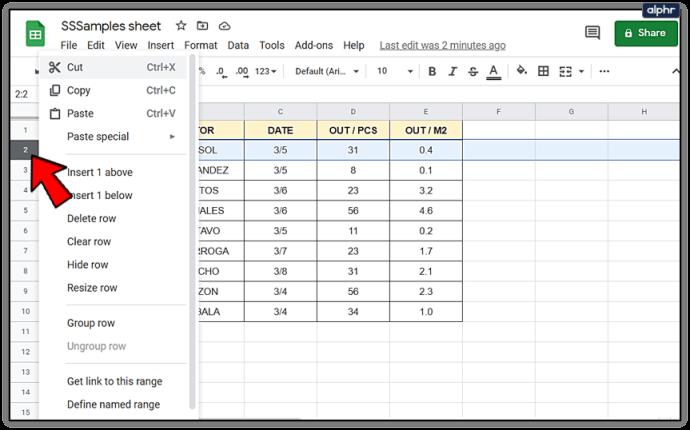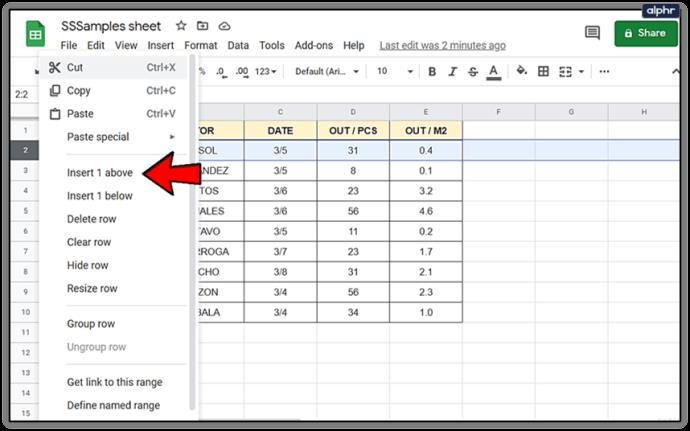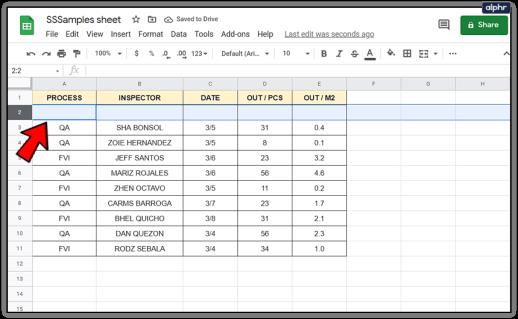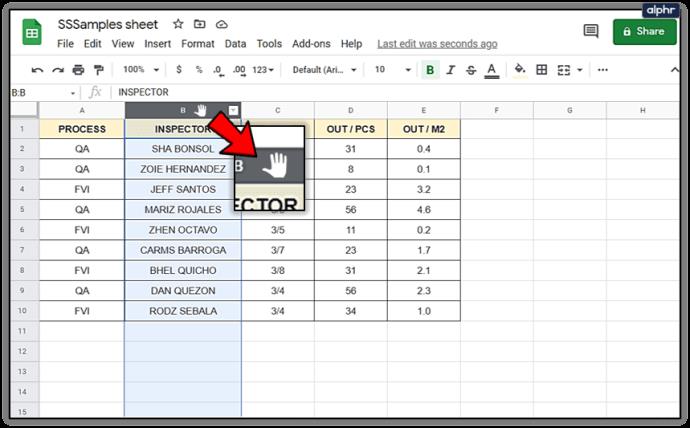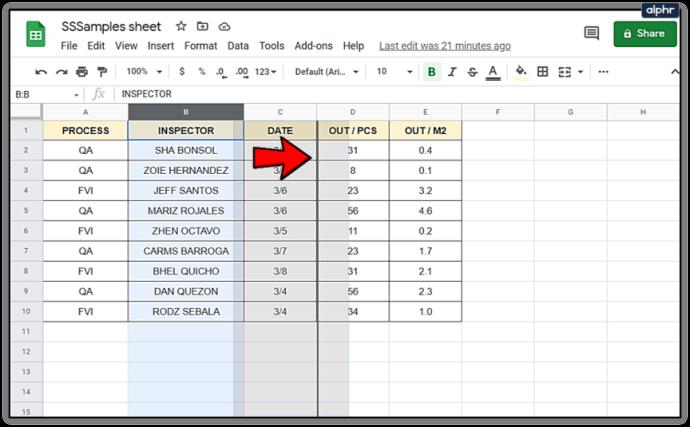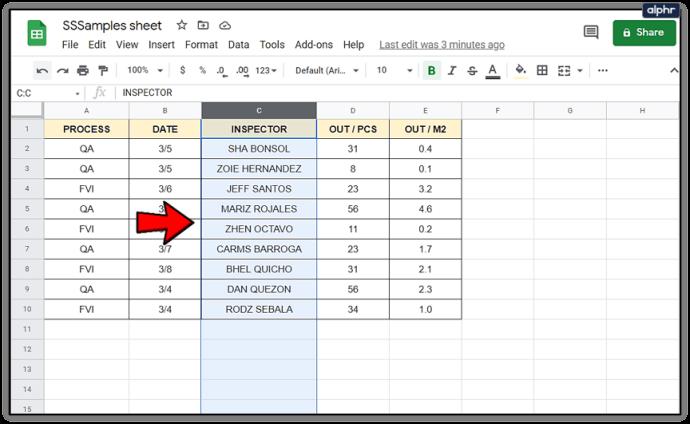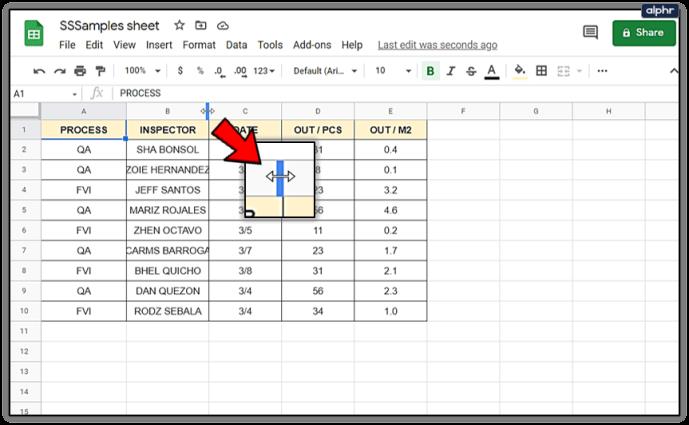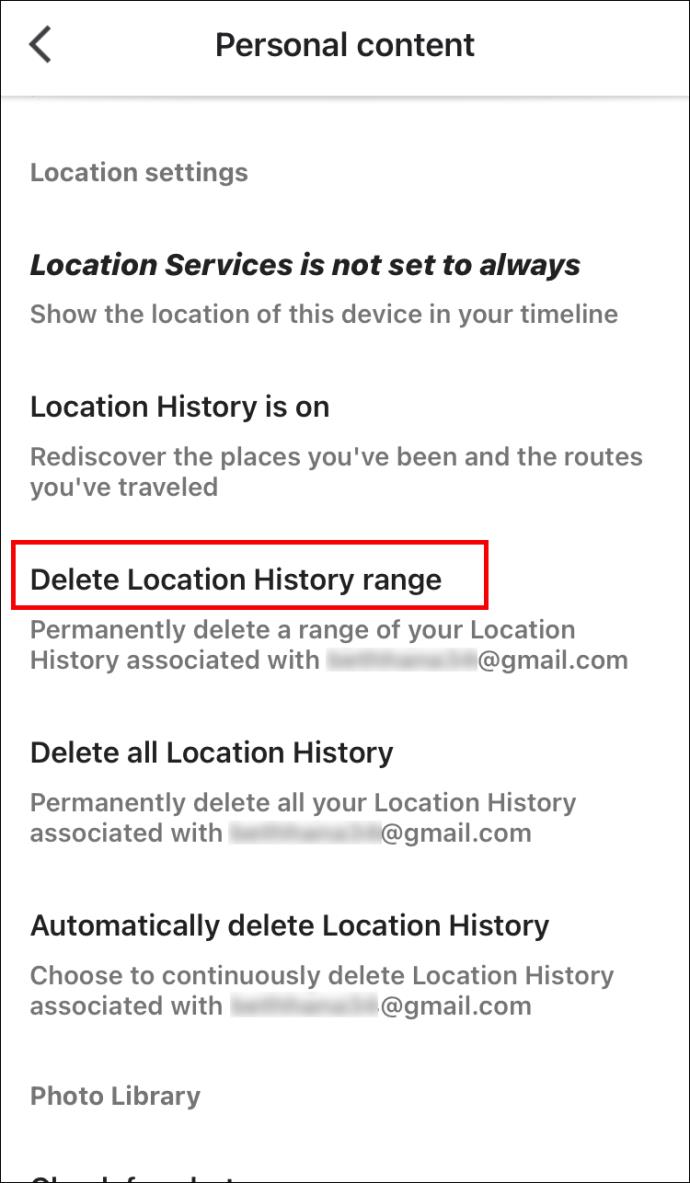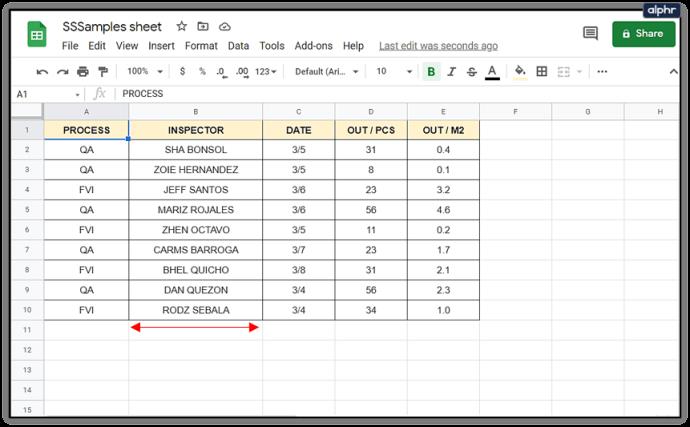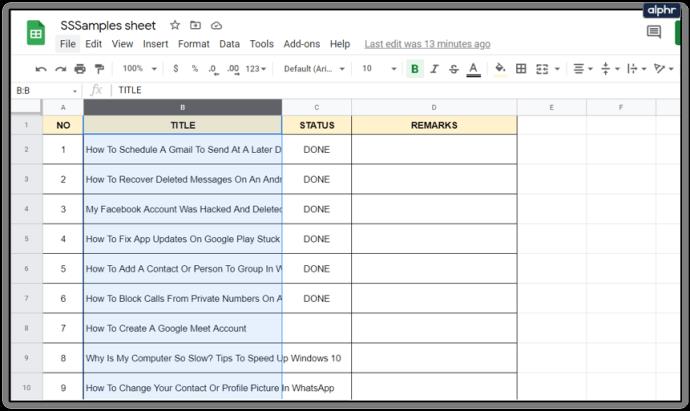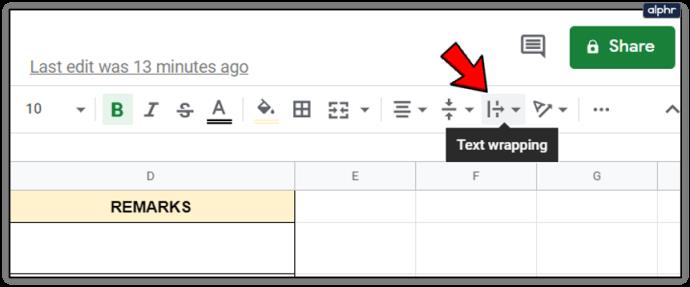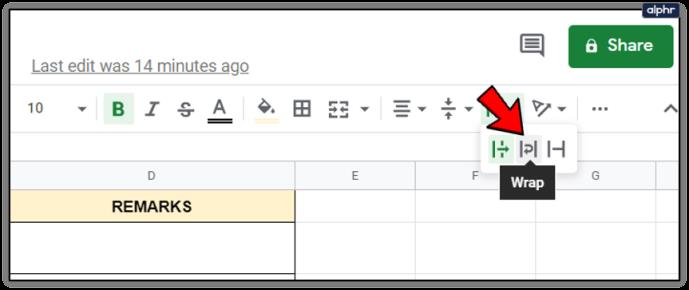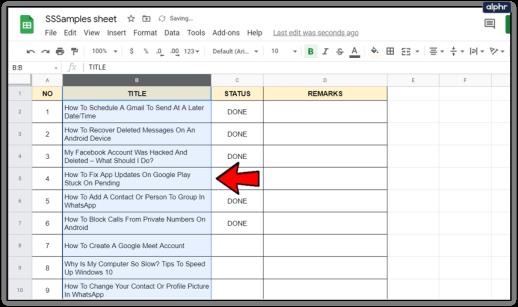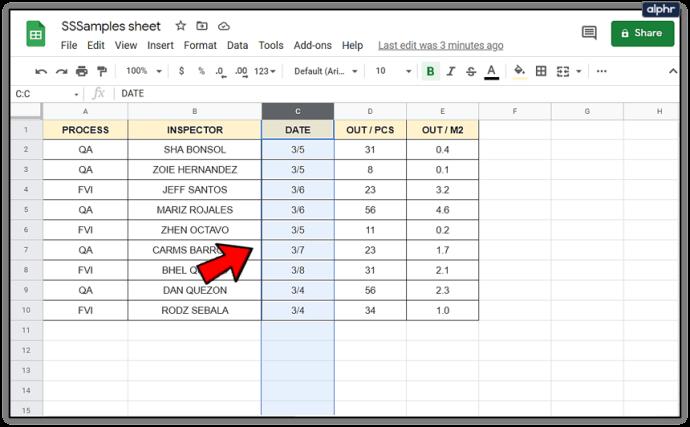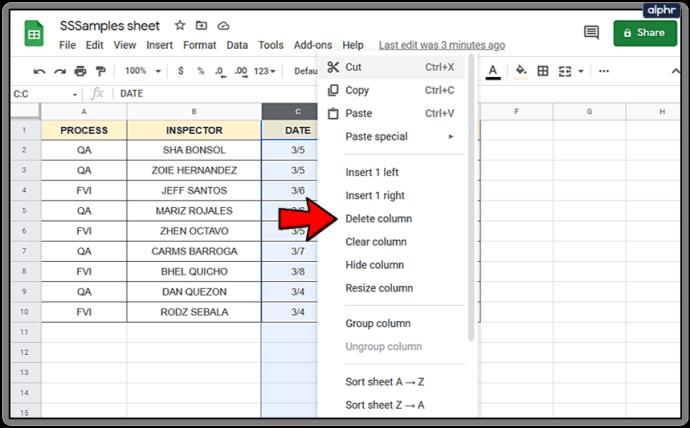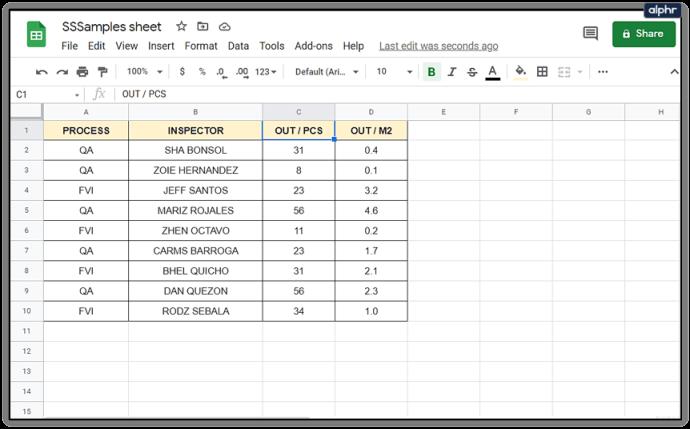Das Hinzufügen von Spalten in einem Tabellenkalkulationsprogramm ist eine grundlegende Fähigkeit, die es Ihnen ermöglicht, effektiver mit der Anwendung zu arbeiten. Google Sheets ist keine Ausnahme; Wenn Sie umfangreiche Arbeiten in Google Sheets ausführen möchten, müssen Sie wissen, wie diese Aufgabe ausgeführt wird. Neben dem Teilen von Spalten und dem Hinzufügen von Zeilen und Zellen ist das Erlernen des Hinzufügens von Spalten in Google Sheets eine Kernkompetenz, die das Erstellen nützlicher Tabellenkalkulationen erheblich erleichtert.
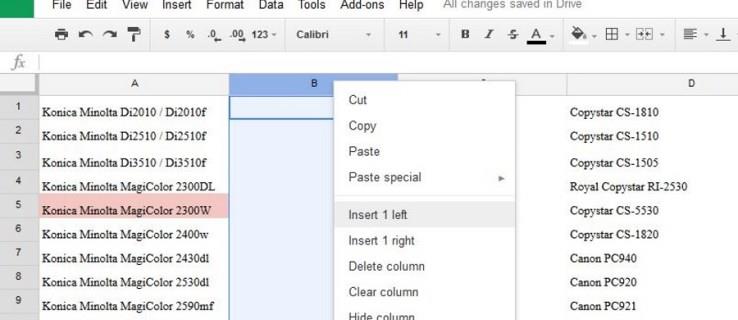
Auf einem leeren Blatt hat alles die gleiche Größe, aber sobald Sie mit der Dateneingabe beginnen, ändert sich alles. Die Möglichkeit, Spalten, Zeilen und Zellen zu verschieben, hinzuzufügen, zu teilen und zu löschen, wird Ihnen das Leben mit Google Sheets erheblich erleichtern. Hier ist wie.
Fügen Sie Spalten in Google Sheets hinzu
Es gibt eine ganze Reihe von Dingen, die Google Sheets besser kann als Excel, und zum einen haben Sie die Wahl, wo Sie Ihre Spalte hinzufügen möchten. In Google Sheets können Sie wählen, ob links oder rechts von der Einfügemarke etwas hinzugefügt werden soll. Es ist genial und doch so einfach.
- Öffnen Sie Ihr Google Sheet.
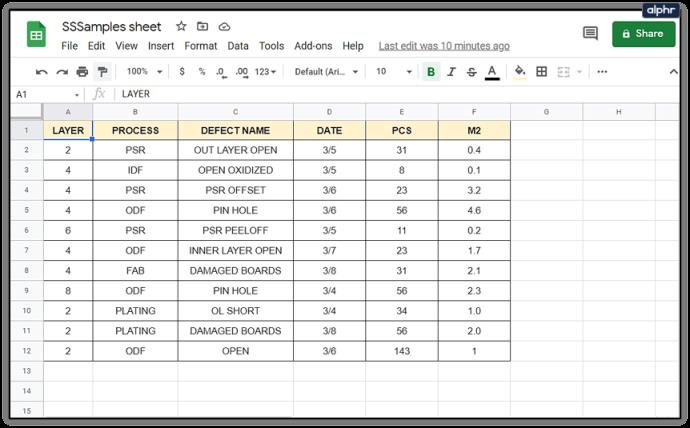
- Markieren Sie eine vorhandene Spaltenüberschrift und klicken Sie mit der rechten Maustaste.
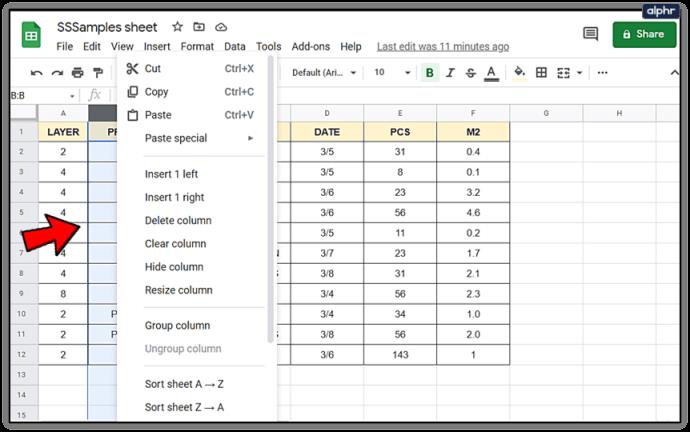
- Wählen Sie „1 links einfügen“ oder „1 rechts einfügen“.
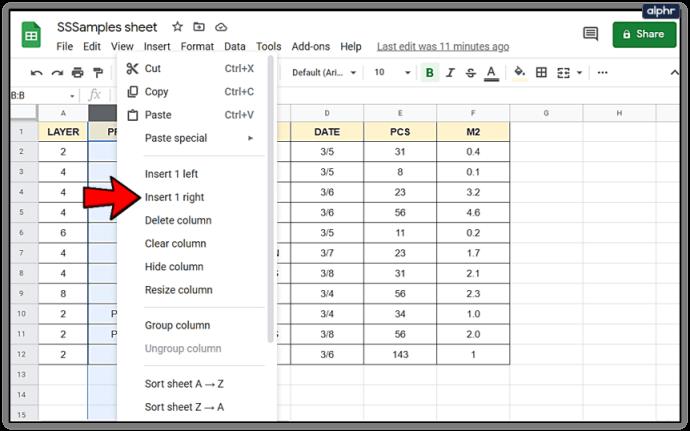
Die neue Spalte wird dann auf der von Ihnen ausgewählten Seite hinzugefügt. Sie können auch das Menü „Einfügen“ oben verwenden, um Spalten hinzuzufügen. Da Sie jedoch die Spalte markieren müssen, neben der Sie einfügen möchten, ist es normalerweise einfacher, einfach mit der rechten Maustaste zu klicken.
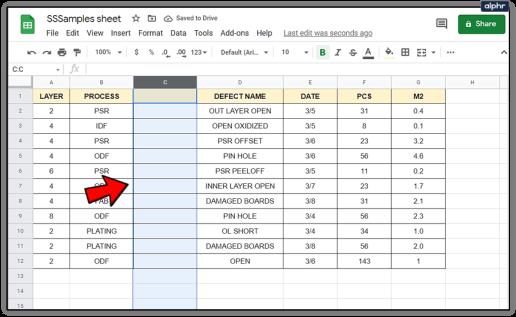
Teilen Sie Spalten in Google Sheets
Das Aufteilen einer Spalte ist für verschiedene Zwecke nützlich, am häufigsten kommt es jedoch vor, wenn Sie importierte Daten neu formatieren. Angenommen, Sie haben eine Mitarbeiterdatenbank mit Vor- und Nachnamen in derselben Spalte importiert und müssen die beiden Namen in zwei Spalten aufteilen. So machen Sie es.
- Öffnen Sie Ihr Google Sheet.
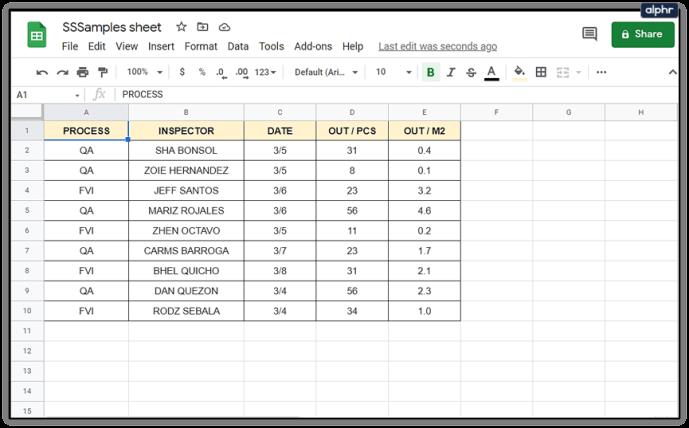
- Klicken Sie mit der rechten Maustaste auf die Überschrift der Spalte, die Sie teilen möchten.
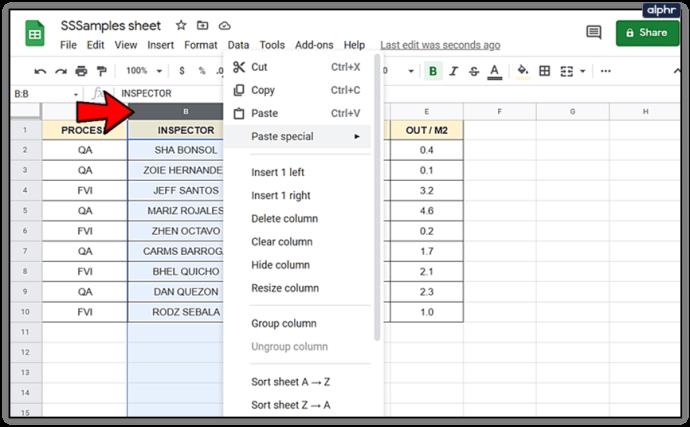
- Wählen Sie „1 links einfügen“ oder „1 rechts einfügen“, um der Aufteilung eine Stelle zum Hinterlegen von Daten zu geben.
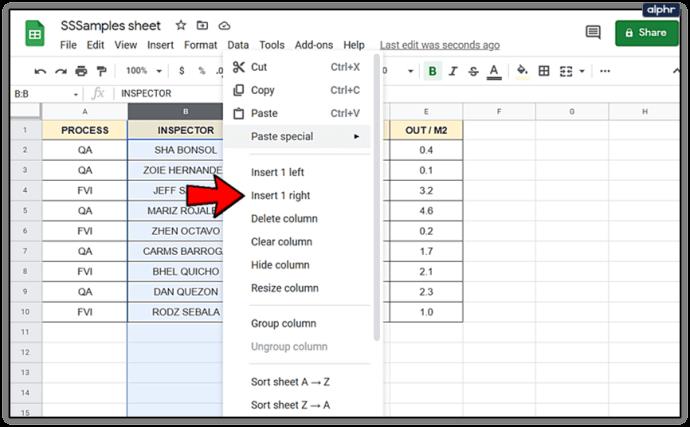
- Markieren Sie die Spalte, die Sie teilen möchten.

- Wählen Sie im oberen Menü „Daten“ und dann „Text in Spalten aufteilen“.
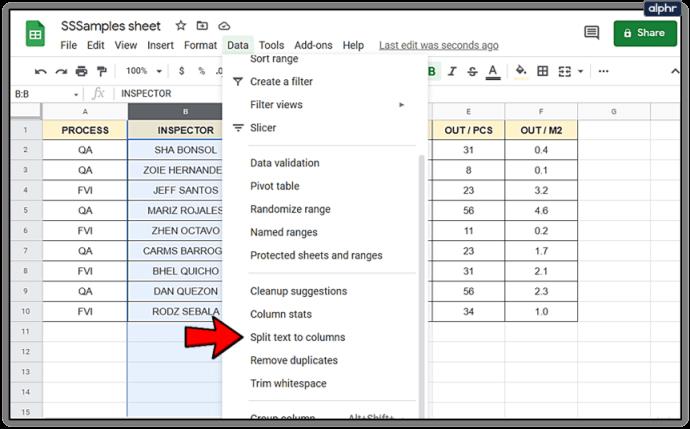
- Wählen Sie im Feld, das am unteren Bildschirmrand angezeigt wird, die Option „Leerzeichen“ aus.
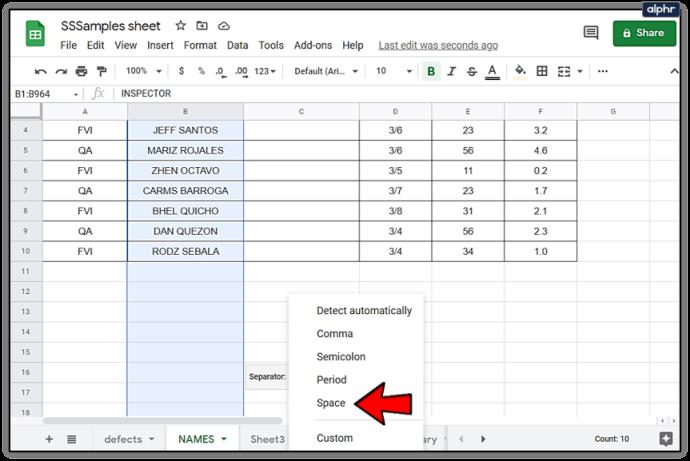
Dadurch werden die Daten in der durch ein Leerzeichen getrennten Spalte aufgeteilt. Sie können auch Komma, Semikolon, Punkt oder ein benutzerdefiniertes Zeichen auswählen, je nachdem, wie die Daten formatiert wurden. Wenn Sie beispielsweise eine Spalte mit kombinierten Kategorie- und Teilenummern im Format „123-299193“ haben, können Sie den Bindestrich als Trennzeichen angeben und die Spalte in Kategorie und Teilenummer unterteilen.
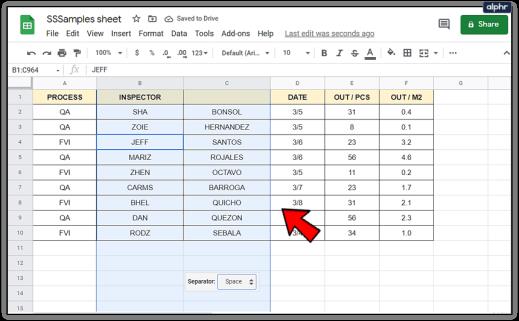
Fügen Sie Zeilen in Google Sheets hinzu
Das Hinzufügen von Zeilen ist genauso einfach wie das Hinzufügen von Spalten in Google Sheets. Es verwendet genau die gleichen Befehle, funktioniert jedoch horizontal statt vertikal.
- Öffnen Sie Ihr Google Sheet.
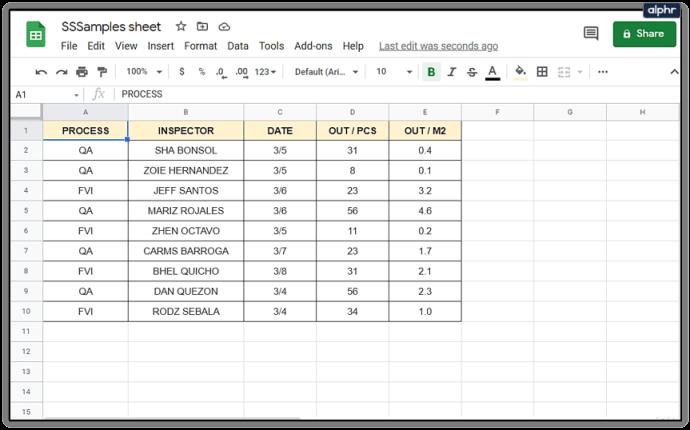
- Klicken Sie links mit der rechten Maustaste auf eine vorhandene Zeilenüberschrift.
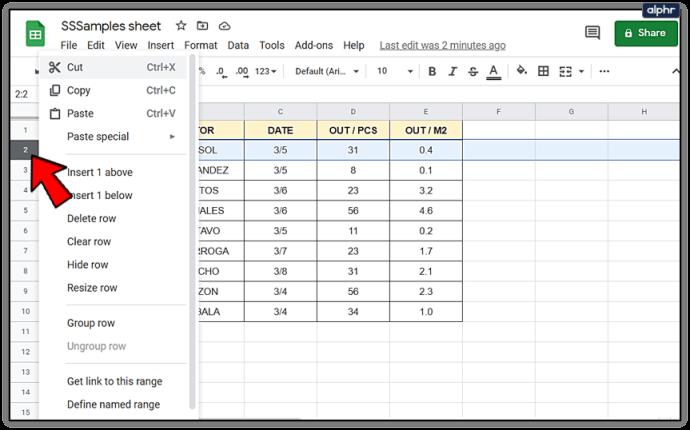
- Wählen Sie „1 oben einfügen“ oder „1 unten einfügen“.
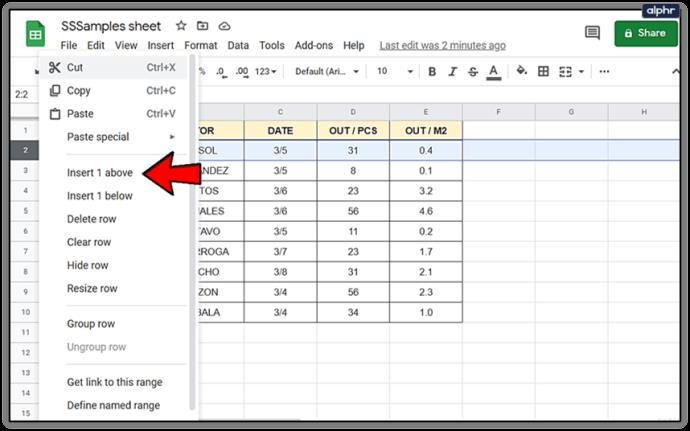
Die neue Zeile erscheint dann an der von Ihnen angegebenen Position. Sie können auch das Menü „Einfügen“ oben verwenden, um Zeilen hinzuzufügen. Da Sie jedoch die Zeile markieren müssen, neben der Sie einfügen möchten, ist es normalerweise einfacher, einfach mit der rechten Maustaste zu klicken.
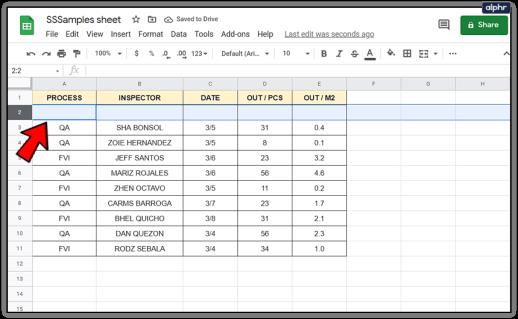
Verschieben Sie eine Zeile oder Spalte in Google Sheets
Wenn Sie eine Zeile oder Spalte an eine neue Stelle in der Tabelle verschieben müssen, ist das ganz einfach.
- Wählen Sie die Spalte oder Zeile aus, die Sie verschieben möchten, und bewegen Sie den Mauszeiger über die Kopfzeile. Der Cursor sollte sich in eine Hand verwandeln.
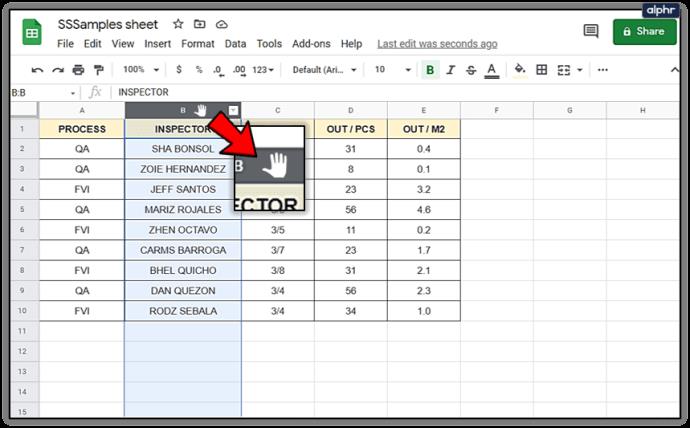
- Ziehen Sie die Zeile oder Spalte an die gewünschte Position und lassen Sie sie los.
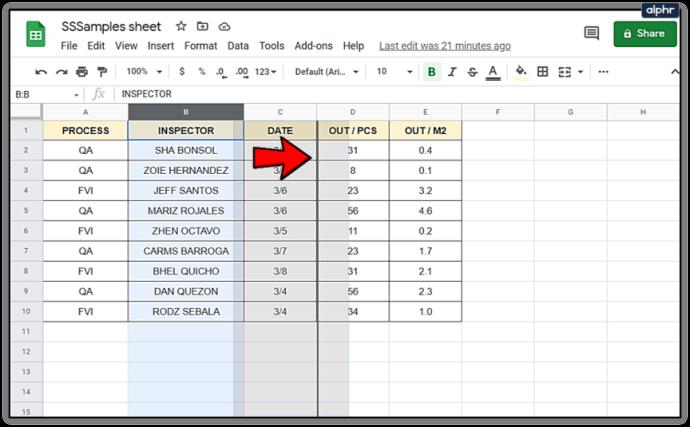
- Sheets verschiebt die Daten in ihrer aktuellen Form an die neue Position.
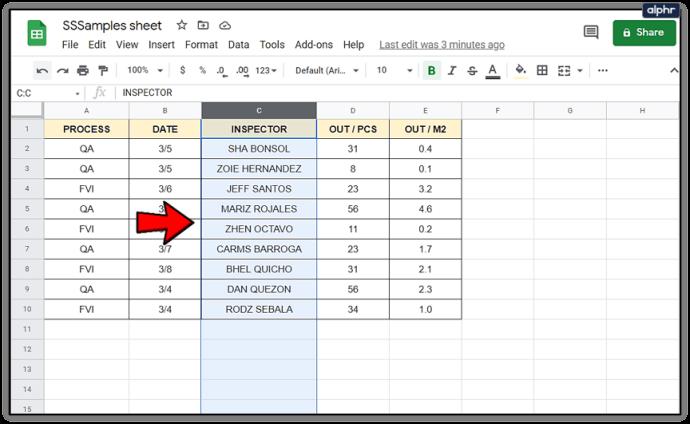
Ändern Sie die Größe einer Zeile oder Spalte in Google Sheets
Manchmal sind die in einer Zelle enthaltenen Daten zu groß, um vollständig angezeigt zu werden. Sie können entweder die Größe ändern oder den Zeilenumbruch verwenden, um den gesamten Text in diesen Zellen anzuzeigen. Hier ist wie.
So ändern Sie die Größe einer Zeile oder Spalte:
- Bewegen Sie den Cursor über die Linie, die eine Zeile oder Spalte teilt. Es sollte sich in einen Doppelpfeil ändern.
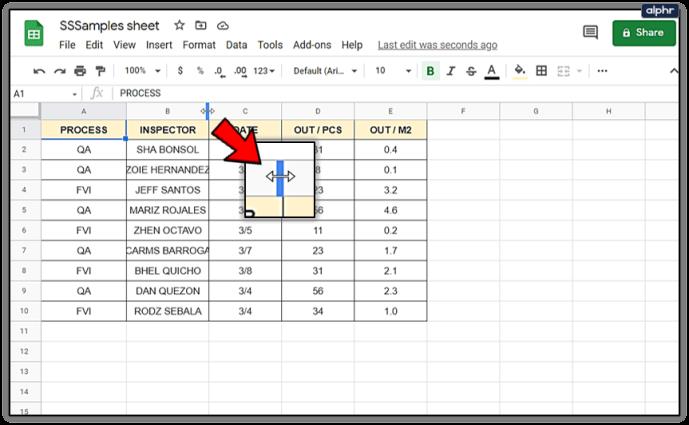
- Ziehen Sie den Cursor, bis die Zeile oder Spalte die gewünschte Größe hat oder die Daten deutlich anzeigt.
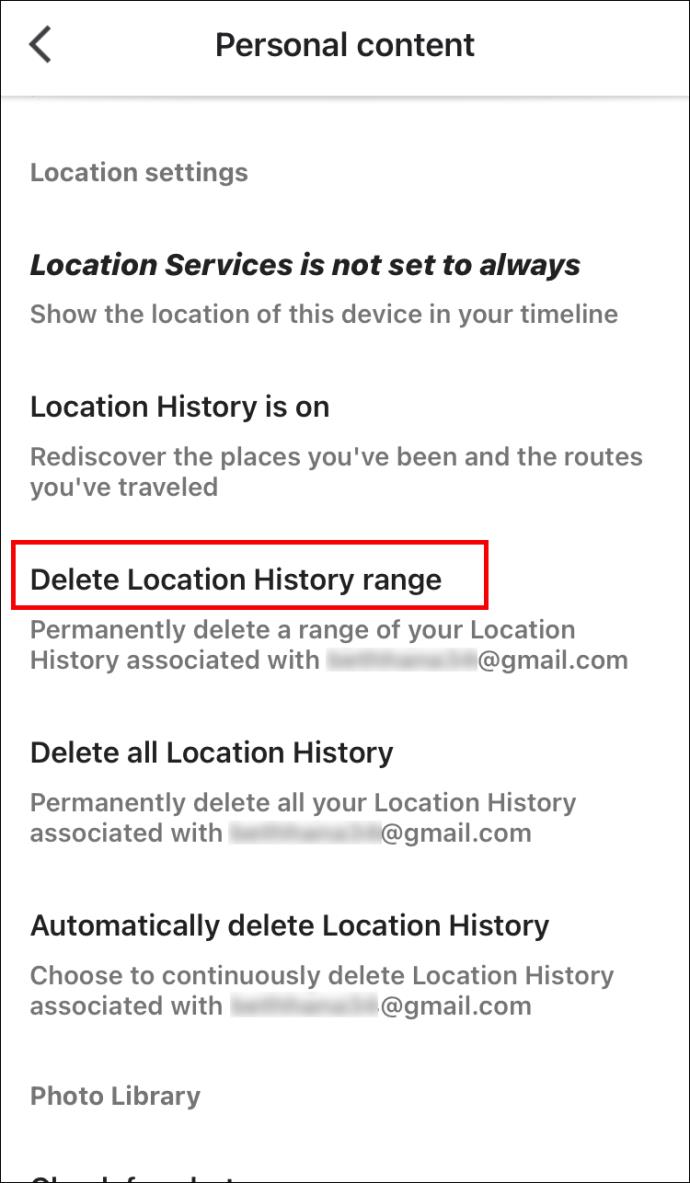
- Lassen Sie den Cursor los und die Zeile oder Spalte behält ihre Größe.
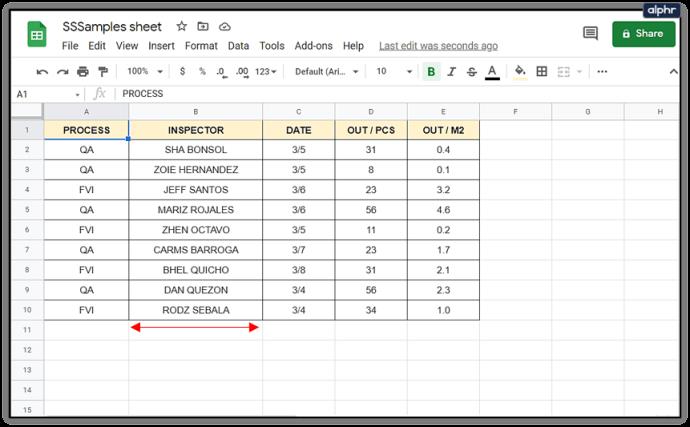
Manchmal ist eine Größenänderung nicht geeignet oder funktioniert nicht innerhalb eines Blattdesigns. In diesem Fall können Sie den Zeilenumbruch verwenden, um der Zelle etwas mehr Sichtbarkeit zu verleihen.
- Markieren Sie die Zeile, Spalte oder Zelle, die Sie umbrechen möchten.
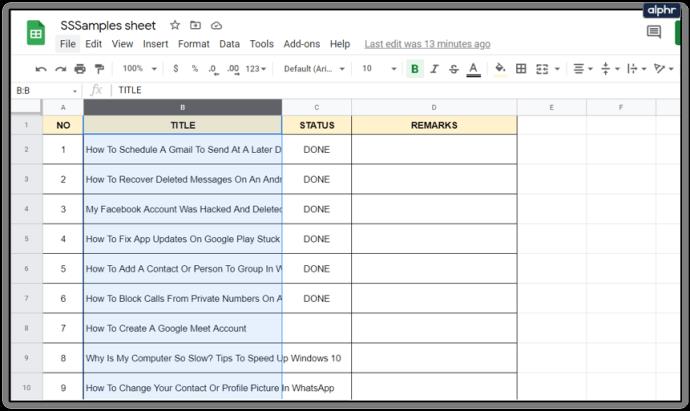
- Wählen Sie im Menü das Symbol für den Textumbruch aus.
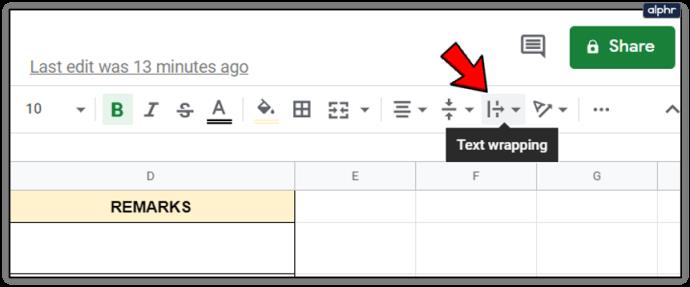
- Wählen Sie „Umwickeln“. Der Text sollte nun so formatiert sein, dass er besser in die Zellengröße passt und klarer lesbar ist.
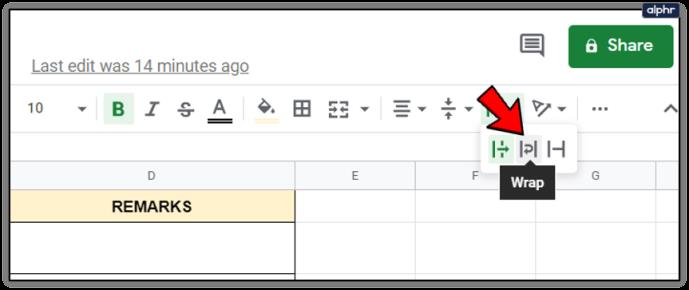
Sie können auch das Menü „Format“ verwenden und „Textumbruch“ auswählen, um das gleiche Ziel zu erreichen, oder mit der rechten Maustaste auf die Zeilen- oder Spaltenüberschrift klicken und „Größe ändern“ auswählen.
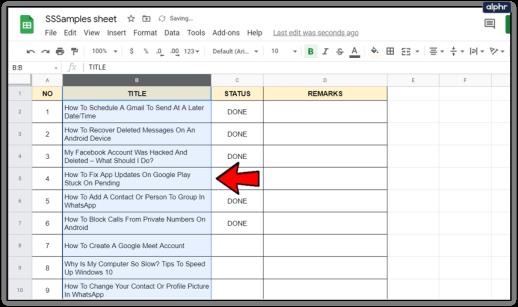
Löschen Sie eine Zeile oder Spalte in Google Sheets
Schließlich ist das Löschen einer Spalte oder Zeile eine der häufigsten Aufgaben in Google Sheets oder anderen Tabellenkalkulationen. Hier erfahren Sie, wie es geht.
- Wählen Sie die Spalten- oder Zeilenüberschrift aus, die Sie löschen möchten.
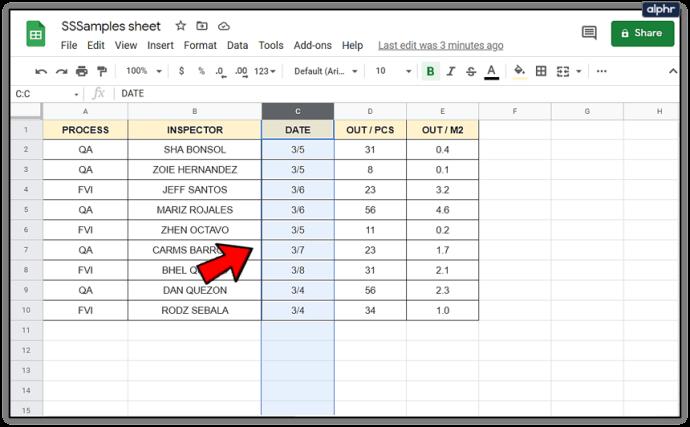
- Klicken Sie mit der rechten Maustaste und wählen Sie Zeile löschen oder Spalte löschen.
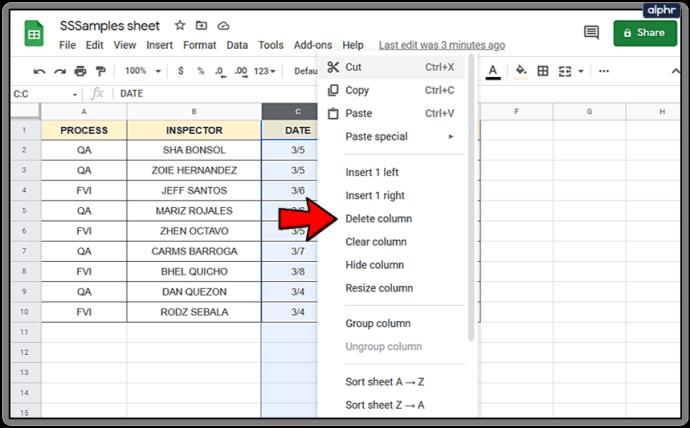
- Tabellen verschieben die Tabellendaten je nach Formatierung nach oben oder unten.
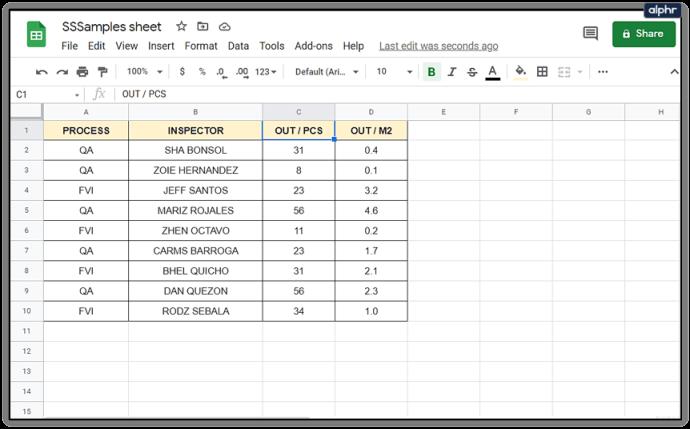
Anstatt zu löschen, können Sie Zeilen und Spalten auch ausblenden, wenn das besser funktioniert. Dies kann durch Markieren der Zeilen- oder Spaltenüberschrift und Auswahl von „Ausblenden“ erfolgen. Dies kann nützlich sein, um Formel- oder andere Daten aus der Ansicht auszublenden und dennoch daraus abgeleitete Daten anzuzeigen.